Werbung
 Es ist nun einige Monate her, seit ich mein Nokia Lumia 800 zum ersten Mal ausgepackt habe und beim Versuch, es mit meinem Windows-Computer zu verbinden, Probleme aufgetreten sind.
Es ist nun einige Monate her, seit ich mein Nokia Lumia 800 zum ersten Mal ausgepackt habe und beim Versuch, es mit meinem Windows-Computer zu verbinden, Probleme aufgetreten sind.
Für die Synchronisierung dieses Windows Phone ist - wie bei jedem anderen - die Zune-Software auf Ihrem PC und ein USB-Kabel erforderlich (Mac-Benutzer können den Windows Phone 7 Connnector für Mac verwenden). Für einige von uns funktioniert dies jedoch nicht sofort.
Dies hat zur Folge, dass die Synchronisierung Ihres Telefons mit Ihrem PC verhindert wird. Dies bedeutet, dass Fotos und Videos nicht auf Ihrem Computer gespeichert und Musik nicht auf Ihr Telefon kopiert werden kann. Glücklicherweise gibt es einen Weg, der einfach zu implementieren ist. Darüber hinaus können Sie mit der drahtlosen Synchronisierungsfunktion diesen Fehler in Zukunft vermeiden.
Das Problem
Sie werden feststellen, dass dieses Problem normalerweise auftritt, wenn Sie Ihr Nokia Lumia 800 zum ersten Mal über USB an Ihren PC anschließen (obwohl dies bei späteren Gelegenheiten auftreten kann).
Während Windows-Telefone anderer Hersteller wie HTC, Samsung und LG in der Regel innerhalb von Sekunden verbunden und synchronisiert werden, erhalten Besitzer des Nokia Lumia 800 die folgende Meldung:
Verbindungsfehler: Es kann keine Verbindung zu Ihrem Telefon hergestellt werden. Trennen Sie es, starten Sie es neu und versuchen Sie es erneut.
Ohne eine anfängliche Verbindung ist es unmöglich, eine Synchronisierungsbeziehung mit Ihrem PC herzustellen. Ohne die anfängliche Synchronisierung können Sie keine drahtlose Synchronisierung einrichten, die ansonsten ein nützliches Mittel zur Überwindung dieses Fehlers wäre.
Wie können wir das lösen?
Überprüfen der Verkabelung
Es gibt verschiedene Schritte, um dies zu beheben. Einige von ihnen funktionieren möglicherweise einzeln, aber wenn alle zusammen verwendet werden, sollten Sie auf jeden Fall feststellen, dass der Verbindungsfehler behoben ist.
Natürlich sollten Sie zunächst die Verbindung überprüfen. Während dieser Fehler bei Nokia Lumia 800-Telefonen häufig auftritt, tritt er möglicherweise nur auf, weil Ihr USB-Kabel an einem oder beiden Enden nicht sicher angeschlossen ist. Sie sollten auch sicherstellen, dass das Telefon nur an einen USB-Anschluss des Computers und nicht an einen Anschluss eines USB-Hubs angeschlossen ist.

Es ist auch wichtig, das mit dem Nokai Lumia 800-Telefon gelieferte USB-Kabel anstelle eines Ersatzkabels zu verwenden eine, die Sie herumliegen, da dies für die Handhabung der Strom- und Datenanforderungen für die möglicherweise ungeeignet ist Telefon.
Als Besitzer eines Nokia Lumia 800 sollten Sie bemerkt haben, dass die USB-Verbindung über hergestellt wird Eine kleine Tür oben auf Ihrem Telefon, die geöffnet wird, indem Sie auf die kleine Beule neben dem Kopfhörer drücken Jack. Stellen Sie sicher, dass dies frei von Staub und Flusen ist, wenn Sie Ihr Telefon an Ihren Computer anschließen.
Deinstallation des Zune Desktop Client
Sollte das Problem nach Überprüfung der USB-Kabelverbindung weiterhin auftreten, müssen Sie sich stattdessen an den Zune-Client wenden. Da Ihr Telefon nicht richtig verbunden ist, liegt das Problem wahrscheinlich an der Zune-Software.
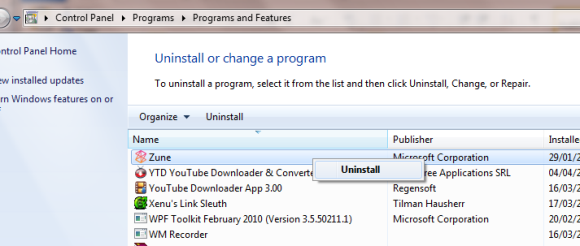
Öffnen Start> Systemsteuerung> Programm deinstallieren und wenn die Liste gefüllt ist, wählen Sie Zune, dann Deinstallieren. Überprüfen Sie anschließend, ob Sie einen Eintrag für haben Windows-Treiberpaket, oder Windows Portable Devices, und wiederholen. Wenn nicht, mach dir keine Sorgen.
Öffnen Sie als Nächstes den Windows Explorer und navigieren Sie zu C: \ Programme. Löschen Sie hier den Zune-Ordner. Wiederholen Sie diese Aktion in C: \ Benutzer \ Ihr Benutzername \ AppData \ Local \ Microsoft und dann gehen Sie zu C: \ Benutzer \ Ihr Benutzername \ AppData \ Roaming \ Microsoft wo solltest du das löschen Krypto Mappe.
Sobald dies erledigt ist, können Sie fortfahren, indem Sie Ihr Telefon erneut an Ihren Computer anschließen - wenn überhaupt Wenn das USB-Kabel ordnungsgemäß funktioniert hat, werden Sie aufgefordert, die Zune-Software herunterzuladen und erneut zu installieren es. Befolgen Sie alle Anweisungen, die während dieses Vorgangs angezeigt werden. Sobald dies erledigt ist, sollten Sie Ihr Telefon wieder anschließen und mit der Synchronisierung mit Ihrem Computer beginnen können.
Was ist, wenn es wieder passiert?
Wenn Sie die obigen Schritte ausführen, um zu verhindern, dass dieses Problem erneut auftritt, sollten Sie sich einen Moment Zeit nehmen, um die mit Zune verfügbare drahtlose Synchronisierung einzurichten. Solange Sie zu Hause einen WLAN-Router haben und Ihr Computer daran angeschlossen ist, können Sie diesen in Zukunft verwenden, um Ihr Telefon anstelle des USB-Kabels zu synchronisieren.

Um dies einzurichten, aktivieren Sie das drahtlose Netzwerk auf Ihrem Telefon (Einstellungen> Wi-Fi) und dann öffnen Einstellungen> Telefon> Drahtlose Synchronisierung im Zune-Client. Klicken Richten Sie die drahtlose Synchronisierung einBefolgen Sie dann die Anweisungen auf dem Bildschirm, um den kurzen Vorgang abzuschließen.
Die drahtlose Synchronisierung wird verwendet, wenn Ihr Telefon 10 Minuten oder länger an das Ladegerät angeschlossen ist. Sie kann also von überall in der Reichweite Ihres Routers verwendet werden!
Fazit
Es ist immer ziemlich ärgerlich, neue Hardware zu bekommen, nur um festzustellen, dass sie nicht ganz richtig funktioniert, aber in dieser Hinsicht In diesem Fall liegt das Problem in der Unfähigkeit der Zune-Software, das aktuelle Gerät korrekt zu identifizieren in Verbindung gebracht.
Glücklicherweise sollte sich das Durcharbeiten der Lösung als ziemlich einfach erweisen!
Die drahtlose Windows Phone-Synchronisierungsfunktion ist eine nützliche Alternative zur Standard-Kabelsynchronisierung und ermöglicht es Ihnen, die Remote-Synchronisierung fortzusetzen, falls der ursprüngliche Verbindungsfehler in Zukunft erneut auftritt.
Christian Cawley ist stellvertretender Redakteur für Sicherheit, Linux, DIY, Programmierung und Tech Explained. Er produziert auch The Really Useful Podcast und verfügt über umfangreiche Erfahrung im Desktop- und Software-Support. Christian ist ein Mitarbeiter des Linux Format Magazins und ein Bastler von Raspberry Pi, Lego-Liebhaber und Retro-Gaming-Fan.